
Jak nainstalovat Windows 10 na přenosný pevný disk USB pomocí Windows To Go
Ahoj přátelé! Technologie Windows To Go (Windows sama o sobě) umožňuje nainstalovat celý operační systém Windows 10 nebo Windows 8.1 na přenosný pevný disk USB nebo běžnou jednotku USB Flash, takže operační systém můžete používat jako přenosný. Souhlasíte, že v některých případech může plnohodnotný operační systém spuštěný z přenosného disku výrazně zjednodušit život uživatele PC. V systému Windows To Go můžete instalovat programy a ovladače, kopírovat soubory atd. Vše je omezeno pouze vaší fantazií.
V jednom z předchozích článků jsme již vytvořili flash disk Windows To Go s operačním systémem Windows 8.1 a v dnešním článku navrhuji vytvoření systému Windows To Go s Windows 10 na externí jednotce. Chci také říci, že Windows To Go na přenosném rozhraní winchester USB 3.0 Funguje to mnohem rychleji než na flash disku. Připojíme přenosný pevný disk USB 1 TB k počítači a vytvoříme sekci pro instalaci systému Windows To Go. Například vytvořím malý oddíl 30 GB na samém začátku externí jednotky (můžete vytvořit více).
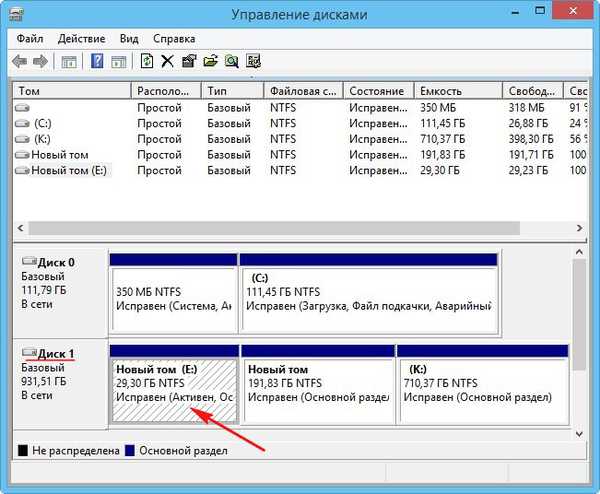
Chcete-li vytvořit oddíl a nainstalovat systém Windows To Go s operačním systémem Windows 10, doporučujeme použít bezplatný program AOMEI Partition Assistant Standard Edition.
Stáhněte a spusťte program, v hlavním okně vyberte:
Mistryně-->Windows To Go Creator.
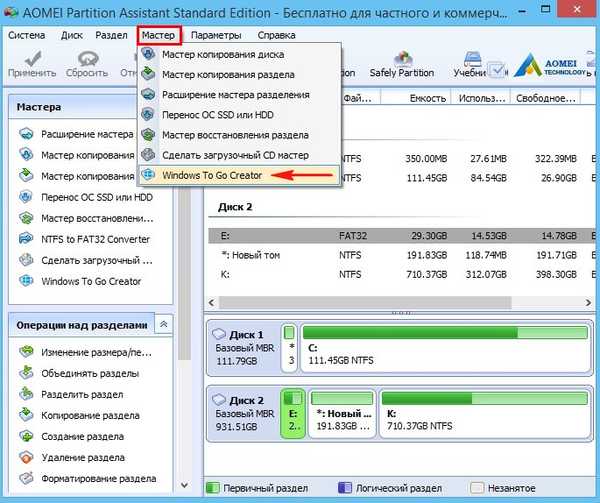
V dalším okně v poli „Vybrat jednotku USB“ vyberte část, kterou jsme vytvořili pro instalaci systému Windows To Go na externí jednotku, a klikněte na „Pokračovat“.
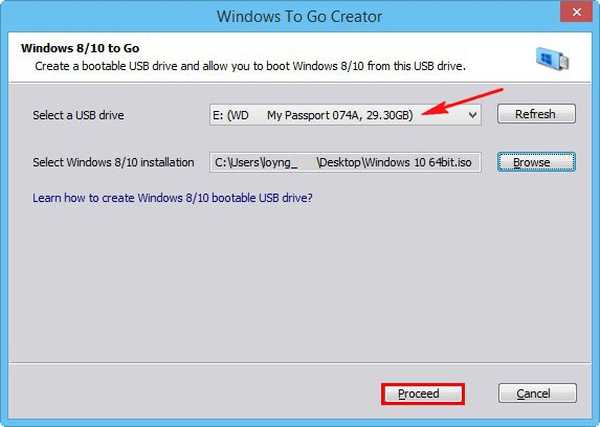
Klikněte na tlačítko "Procházet"
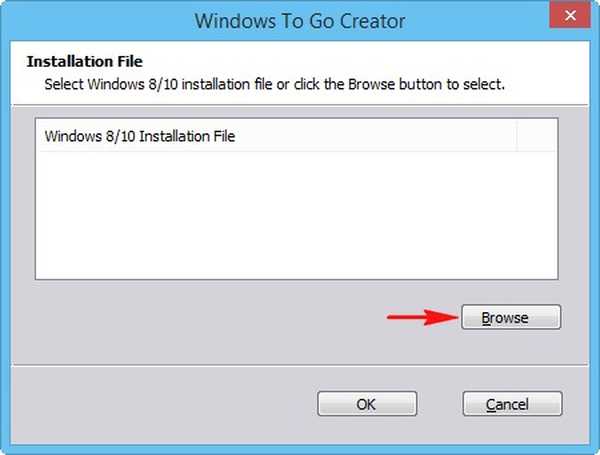
V okně průzkumníka, které se otevře, najdeme obraz ISO systému Windows 10.
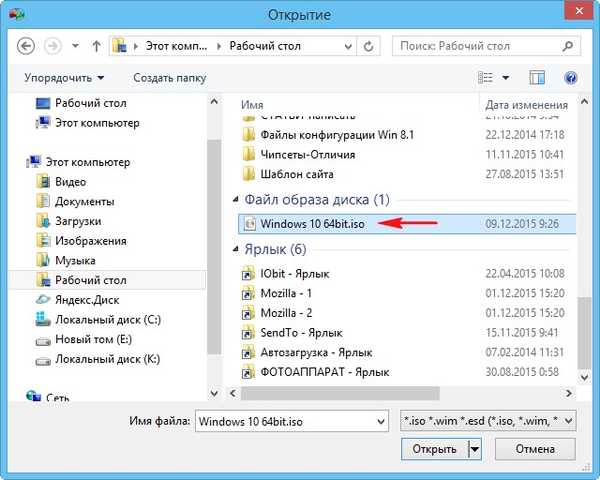
Ok
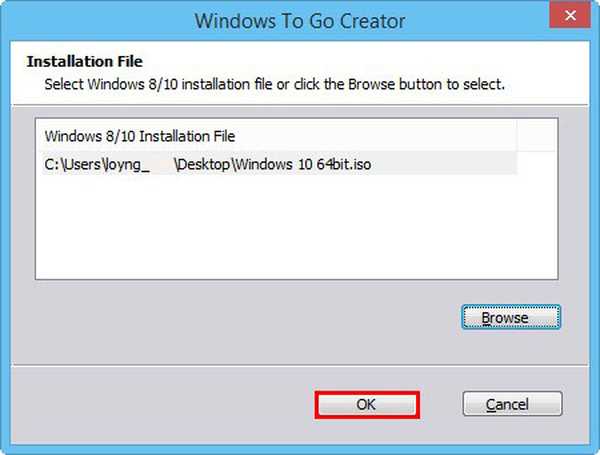
Ano
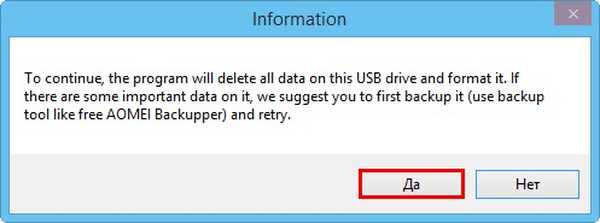
Proces vytváření Windows To Go (Windows s vámi) začíná Windows 10 na přenosném pevném disku USB.
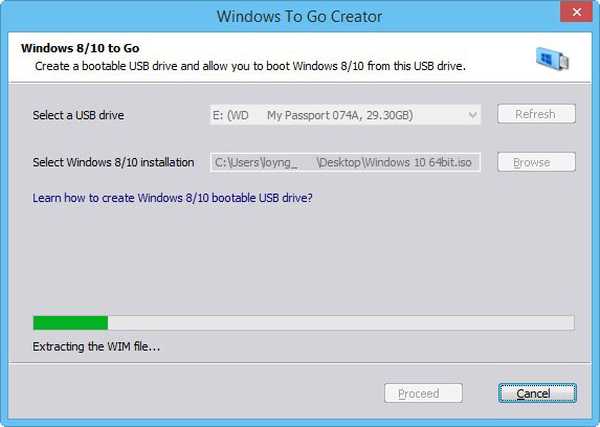
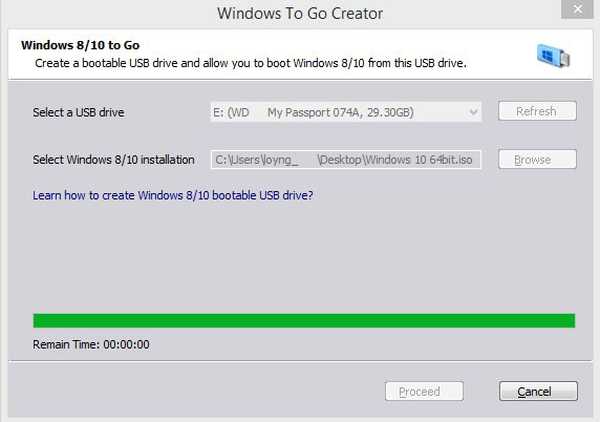
Ok

Načítáme náš počítač z externí jednotky USB Windows To Go. Jdeme do spouštěcí nabídky a vybereme přenosný pevný disk USB, který se má spustit..
Poznámka: Počítač můžete snadno spustit pomocí běžného systému BIOS z externí jednotky USB To Windows, ale bohužel nemůžete spustit notebook s povolenou technologií UEFI. Chcete-li takový notebook zavést z jednotky Flash typu Windows To Go, je třeba předem vypnout funkci Secure Boot a přenést do ní UEFI. v odkazu.

Zahájí se proces přípravy zařízení.


"Další"
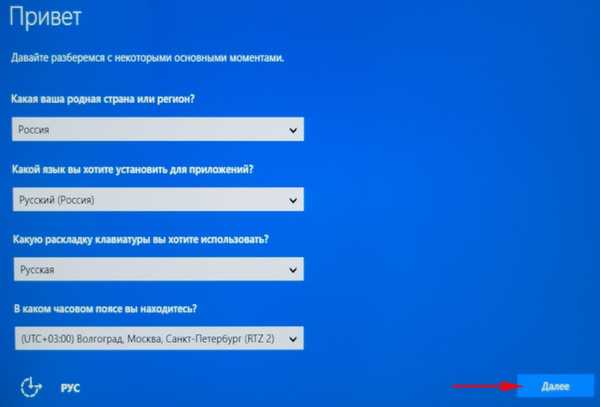
Na žádost o zadání kódu Product Key zadejte klíč, pokud není žádný, pak klikněte na tlačítko „Do Later“.
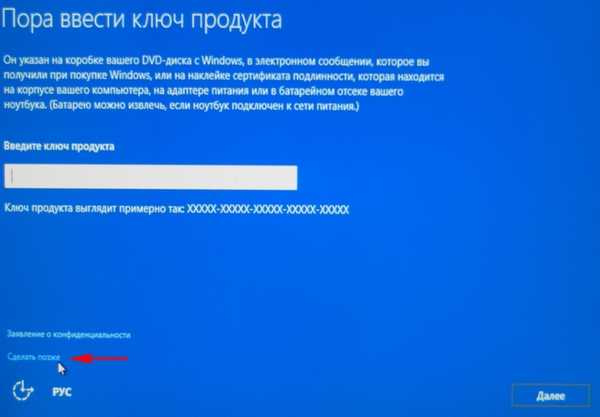
Přijímáme licenční smlouvu.
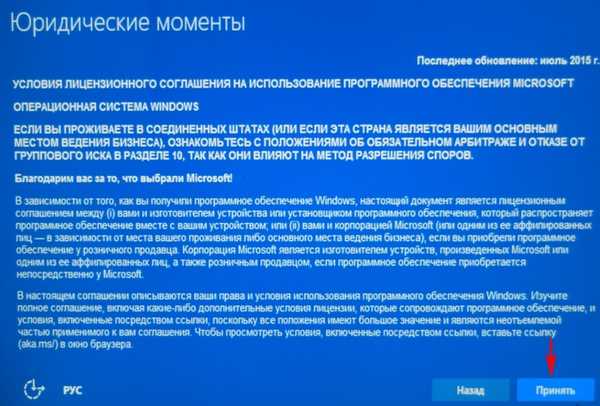
Okamžitě můžete nakonfigurovat připojení k routeru nebo to udělat později kliknutím na „Přeskočit tento krok“.
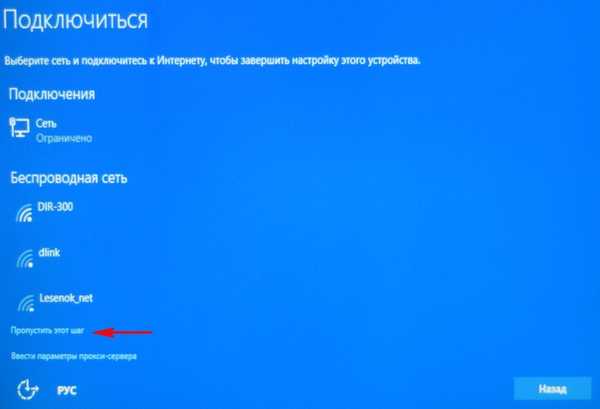
„Použít výchozí nastavení“.
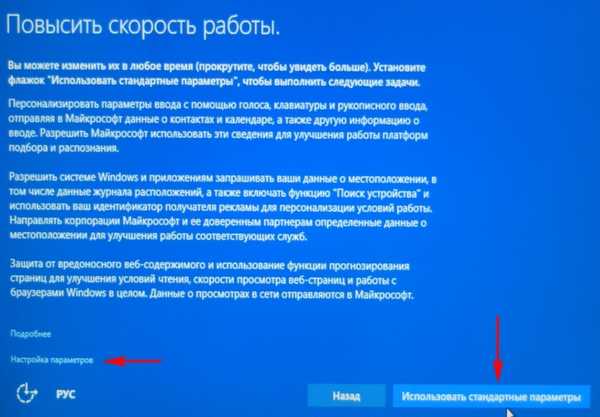
Zadejte název místního účtu.
"Další".
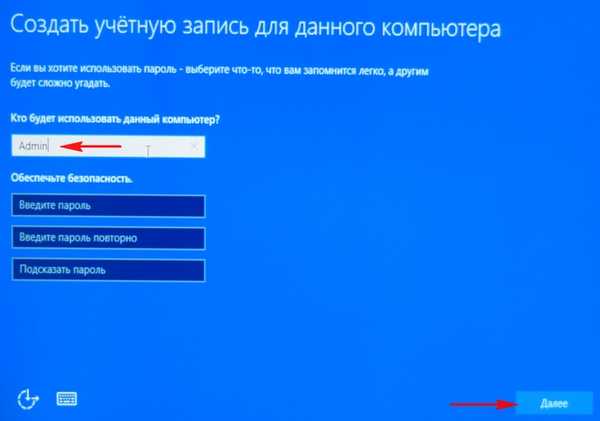
Zavádí Windows 10 na přenosný pevný disk USB.

První spuštění na konkrétním počítači bude trvat asi 5 minut, protože Windows To Go najde hardware a nainstaluje ovladače, ale druhé spuštění se stane mnohem rychleji.
Přečtěte si články z naší sekce týkající se zaváděcího přenosného pevného disku USB.
Štítky článku: Windows To Go USB-HDD Nainstalujte Windows











